Al giorno d'oggi, un numero crescente di persone trascorre più tempo sui dispositivi elettronici, trovandosi dipendenti da Internet e dalle app mobili per iPhone. Potresti ritrovarti a mandare messaggi al tuo capo invece di avere quella discussione di persona o ricevere e-mail sul tuo telefono che richiedono attenzione immediata durante il giorno. Potresti aver bisogno di strumenti di promemoria migliori anche per eventi virtuali come riunioni Zoom online. Con l'aumento dell'uso di app che ci aiutano a lavorare da casa, dobbiamo prepararci per un numero più significativo di notifiche.
Nell'esaminare queste notifiche quotidiane sul tuo iPhone, potresti desiderare che alcune notifiche appaiano in modo diverso, appaiano più frequentemente o non appaiano affatto. Questo articolo descriverà come queste notifiche possono essere modificate per riflettere uno spazio più professionale, comunicativo e ricreativo, facilitando la gestione delle notifiche del tuo iPhone.
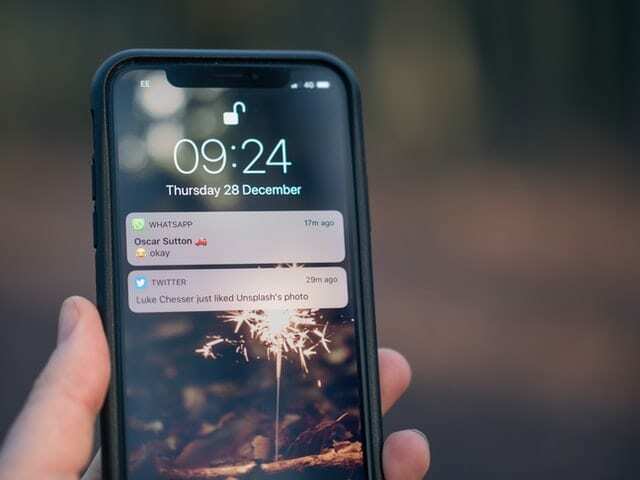
Contenuti
- Notifiche attivate/disattivate
- Stile di notifica
- Opzioni
-
Concludere
- Post correlati:
Notifiche attivate/disattivate
Passi ore a scorrere il tuo feed Tik Tok dopo aver ricevuto quella notifica di lavoro iniziale? In alcuni casi, l'aspetto più cruciale del design delle notifiche del tuo iPhone è controllare quali applicazioni inviano notifiche push in primo luogo. Questo ti aiuta a rimanere concentrato sulle attività prioritarie, eliminando la tentazione di scorrere i feed dei social media eliminando i suggerimenti di notifica.
- Aprire Impostazioni, che appare come un'applicazione nella schermata principale.
- Tocca su Notifiche, che ha un'icona rossa direttamente a sinistra della parola.
- Mentre scorri verso il basso, vedrai le applicazioni con le notifiche attive. Tocca le app per le quali desideri attivare o disattivare le notifiche.
- Disattiva le notifiche attivando/disattivando Consenti notifiche A sinistra. Ciò fa scomparire le altre opzioni e la barra di commutazione diventa grigia. Da questo momento in poi, l'applicazione non ti invierà più notifiche.
- Attiva le notifiche attivando/disattivando Consenti notifiche A destra. Ciò fa riapparire le altre opzioni e la barra di commutazione diventa verde. Ora riceverai le notifiche che ritieni prioritarie, come messaggi di testo, e-mail e discussioni Slack.
- Puoi facilmente alternare l'attivazione o la disattivazione delle notifiche per una determinata applicazione in qualsiasi momento tramite questa funzione di attivazione/disattivazione.
Stile di notifica
Una volta stabilito che desideri attivare le notifiche per una particolare applicazione, puoi personalizzare il tipo di avviso che ricevi quando ricevi una notifica. Ci sono diverse opzioni tra cui scegliere.
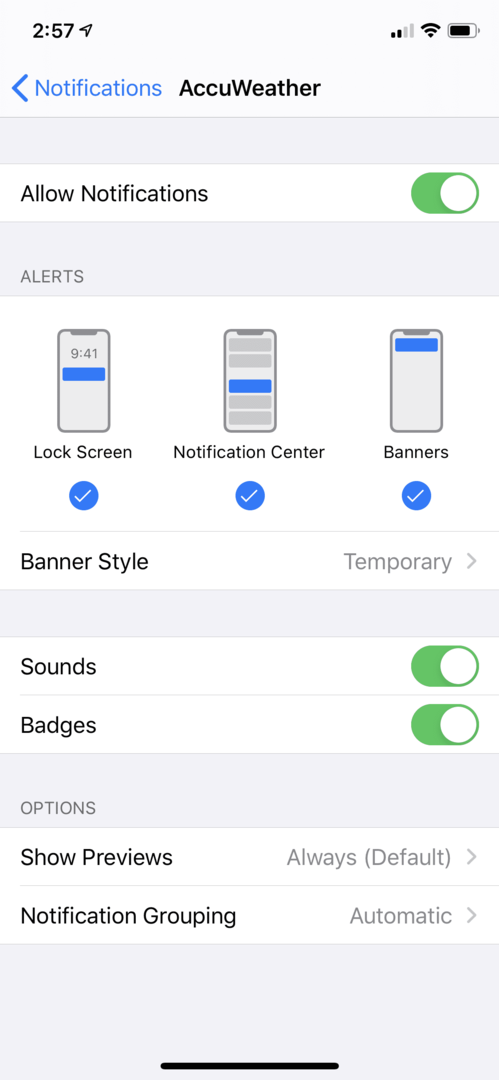
- Ripetere i passaggi da 1 a 3 da Notifiche attivate/disattivate.
- Prima di personalizzare l'avviso, è necessario assicurarsi che Consenti notifiche è acceso, spostato a destra. In caso contrario, sposta la barra in modo che diventi verde.
- Per impostazione predefinita, gli avvisi per l'applicazione vengono visualizzati con tutte e tre le opzioni: Blocca schermo, Centro Notifiche, e banner. Assicurati di vedere questi.
- Seleziona e deseleziona le opzioni per gli avvisi che desideri ricevere. Ad esempio, se desideri visualizzare le notifiche di un'applicazione esclusivamente sulla schermata di blocco, seleziona solo l'opzione Blocca schermo. Sebbene ci sia flessibilità nella visualizzazione delle notifiche, in genere è meglio sceglierle tutte e tre o disattivare del tutto le notifiche.
- Quindi, fai clic su Stile banner. Hai la possibilità di rendere i banner temporanei o persistenti. La persistenza potrebbe essere utile per le e-mail o gli eventi del calendario che desideri confermare prima che scompaiano dallo schermo. Questa funzione funge da utile promemoria per le notifiche importanti.
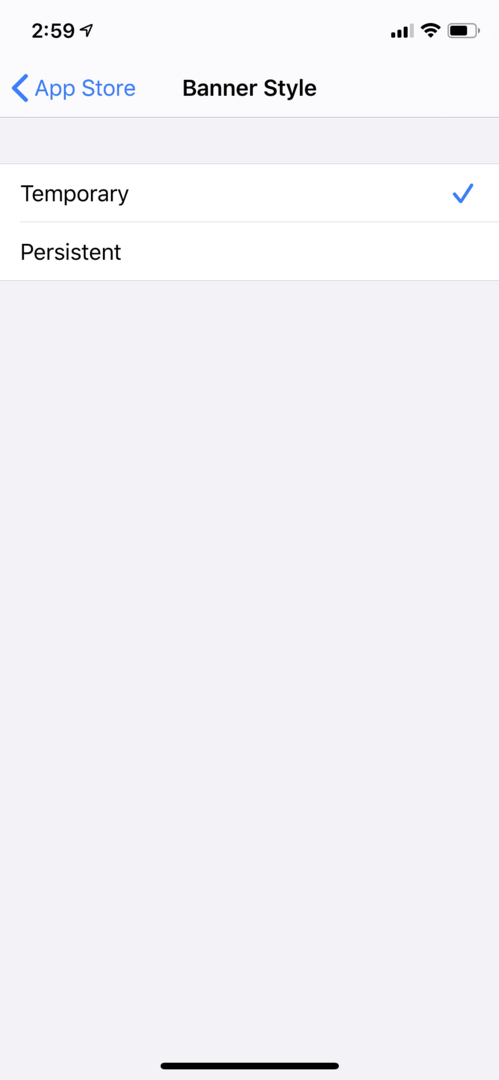
- Tornando alla schermata delle notifiche dell'applicazione originale, hai anche la possibilità di attivare e disattivare Suono e Distintivi. Attivazione Suono attiverà il tuo iPhone per riprodurre un avviso acustico quando viene visualizzata una notifica da un'applicazione. La disattivazione del suono rimuoverà questo suono.
- Attivazione Distintivi consente di visualizzare il numero di notifiche non lette nell'angolo in alto a destra della schermata iniziale. La disattivazione dei badge rimuove questa funzione non letta.
- Puoi personalizzare queste opzioni quanto vuoi in qualsiasi momento.
Opzioni
Il Opzioni la sezione delle notifiche ti consente di apportare ancora più personalizzazioni alle tue notifiche. Questi includono Mostra anteprime e Raggruppamento delle notifiche. Sono spiegati più dettagliatamente nei passaggi seguenti.
- Ripetere i passaggi da 1 a 3 da Notifiche attivate/disattivate.
- Prima di usare Opzioni, devi accendere Consenti notifiche. In caso contrario, sposta la barra verso destra in modo che diventi verde.
- Guarda o scorri verso il basso verso la parte etichettata Opzioni.
-
Mostra anteprime si riferisce all'anteprima della notifica o dell'e-mail, che appare quando appare la notifica. Per i messaggi di testo, potresti voler cambiare le anteprime in Quando sbloccato in modo che il messaggio rimanga privato fino allo sblocco dell'iPhone. Hai anche la possibilità di lasciare attive le anteprime Sempre, che è l'impostazione predefinita, o cambialo in Mai.
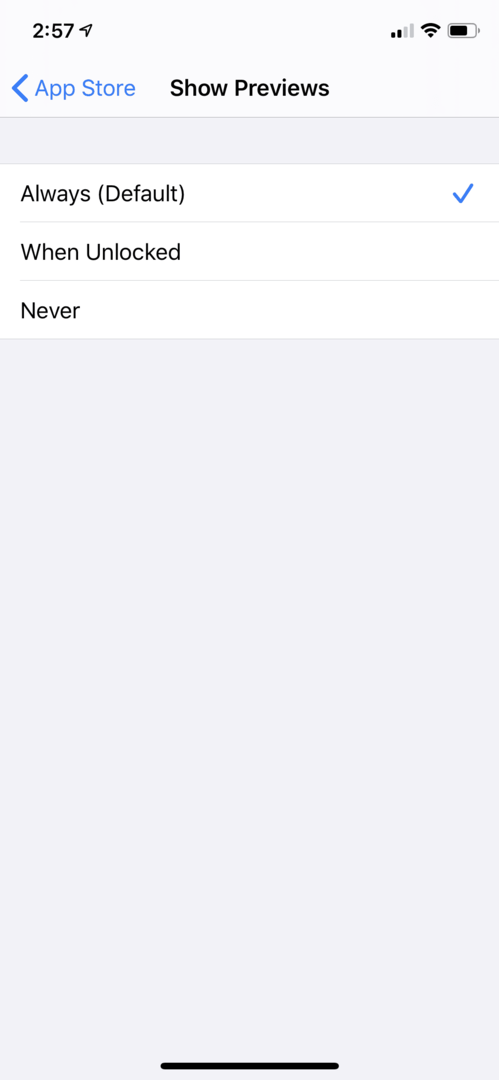
- Raggruppamento delle notifiche cambia il modo in cui queste notifiche vengono visualizzate nel Centro notifiche e nella schermata di blocco. Automatico funziona abbastanza bene, poiché raggruppa le app e le mette in un ordine sensibile al tempo. Hai anche la possibilità di raggruppare le notifiche Per app o disattivare completamente la funzione di raggruppamento.
Concludere
Le notifiche dell'iPhone sono una parte cruciale dell'esperienza utente dell'iPhone. Effettuare queste personalizzazioni e modifiche iniziali, non importa quanto piccole, può aiutarti ad aumentare la produttività e lo spazio elettronico.